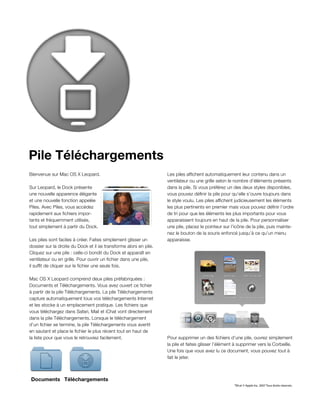Contenu connexe
Similaire à À propos des téléchargements
Similaire à À propos des téléchargements (17)
À propos des téléchargements
- 1. Pile Téléchargements
Bienvenue sur Mac OS X Leopard. Les piles affichent automatiquement leur contenu dans un
ventilateur ou une grille selon le nombre d’éléments présents
Sur Leopard, le Dock présente dans la pile. Si vous préférez un des deux styles disponibles,
une nouvelle apparence élégante vous pouvez définir la pile pour qu’elle s’ouvre toujours dans
et une nouvelle fonction appelée le style voulu. Les piles affichent judicieusement les éléments
Piles. Avec Piles, vous accédez les plus pertinents en premier mais vous pouvez définir l’ordre
rapidement aux fichiers impor- de tri pour que les éléments les plus importants pour vous
tants et fréquemment utilisés, apparaissent toujours en haut de la pile. Pour personnaliser
tout simplement à partir du Dock. une pile, placez le pointeur sur l’icône de la pile, puis mainte-
nez le bouton de la souris enfoncé jusqu’à ce qu’un menu
Les piles sont faciles à créer. Faites simplement glisser un apparaisse.
dossier sur la droite du Dock et il se transforme alors en pile.
Cliquez sur une pile : celle-ci bondit du Dock et apparaît en
ventilateur ou en grille. Pour ouvrir un fichier dans une pile,
il suffit de cliquer sur le fichier une seule fois.
Mac OS X Leopard comprend deux piles préfabriquées :
Documents et Téléchargements. Vous avez ouvert ce fichier
à partir de la pile Téléchargements. La pile Téléchargements
capture automatiquement tous vos téléchargements Internet
et les stocke à un emplacement pratique. Les fichiers que
vous téléchargez dans Safari, Mail et iChat vont directement
dans la pile Téléchargements. Lorsque le téléchargement
d’un fichier se termine, la pile Téléchargements vous avertit
en sautant et place le fichier le plus récent tout en haut de
la liste pour que vous le retrouviez facilement. Pour supprimer un des fichiers d’une pile, ouvrez simplement
la pile et faites glisser l’élément à supprimer vers la Corbeille.
Une fois que vous avez lu ce document, vous pouvez tout à
fait le jeter.
Documents Téléchargements
TM et © Apple Inc. 2007 Tous droits réservés.